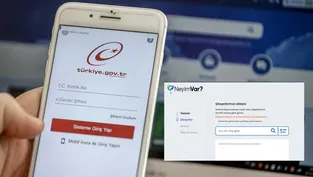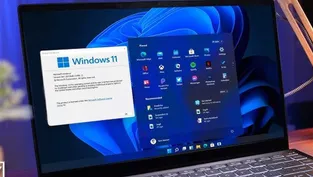Dünyanın en popüler mesajlaşma servisi WhatsApp, hemen hemen tüm cihazlarda destekleniyor. Gün boyu akıllı telefonlarda kullanabileceğiniz bu uygulamayı, aynı zamanda bilgisayarda hem web tabanlı hem de uygulamasıyla kullanabilirsiniz. Peki WhatsApp bilgisayarda nasıl kullanılır veya uygulama olarak nasıl yüklenir?
WhatsApp’ı bilgisayarda kullanarak, mobil cihazlarda yaptığınız hemen hemen her şeyi yapabilirsiniz. Durumları izleyebilir, kimin sizin durumlarına baktığınızı görebilir, görüntülü görüşme yapıp ekranınızı bile paylaşabilirsiniz. Hem Windows hem de Mac bilgisayarlarda desteklenen uygulamayı indirmek için aşağıdaki adımlara geçin:
WINDOWS VE MACBOOK BİLGİSAYARA WHATSAPP YÜKLEME
MacBook bilgisayarlarınıza WhatsApp’ı yüklemek için şunları yapın:
- İlk olarak MacBook bilgisayarınızdan App Store’u açın ya da buraya tıklayarak direkt WhatsApp uygulamasını indirme seçeneğine gidin.
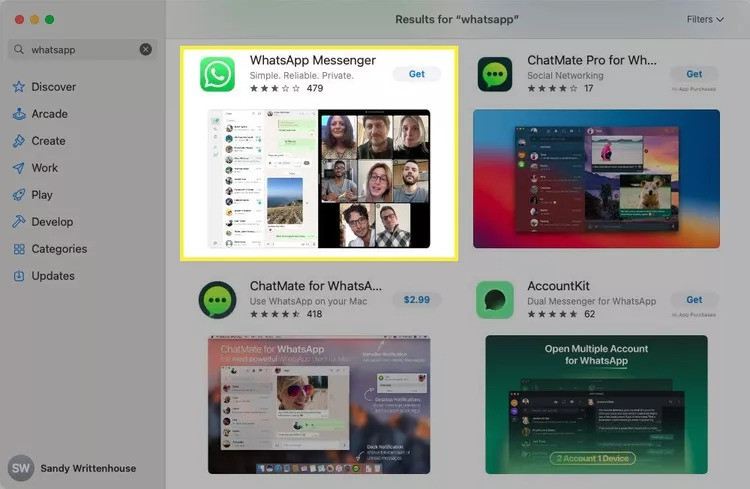
- Dah sonra karşınıza çıkan ekranda Arama kutusuna ‘WhatsApp’ yazın
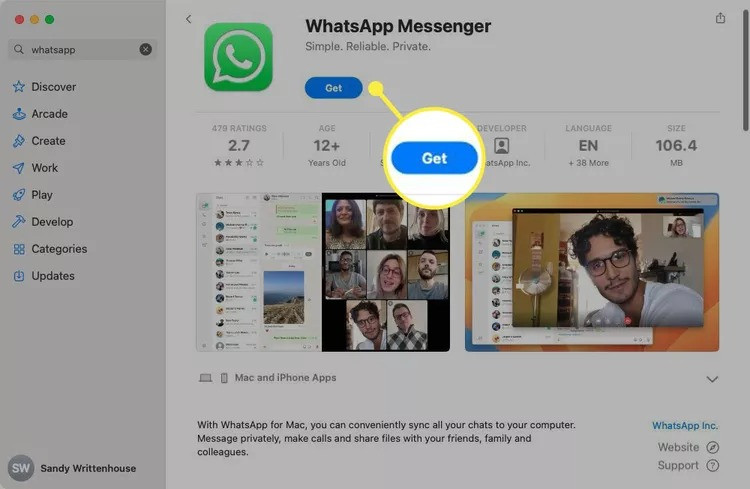
- Sonuç listesinde gördüğünüz WhatsApp uygulamasına tıklayın ve bilgisayarınıza yükleyin
- Daha sonra indir diyerek şifrenizi girin ve indirme işlemini başlatın
MACBOOK'A WHATSAPP NASIL KURULUR
Mac'inizde WhatsApp'ı kullanmak için öncelikle uygulamanın mobil telefonunuzda yüklü ve kurulmuş olması gerekir. Daha sonra aşağıdaki adımları izleyin:
- Telefonunuzda WhatsApp'ı açın ve cihazınıza bağlı olarak Menü veya Ayarlar seçeneğine dokunun.
- Bağlı Cihazlar (Linked Devices) seçeneğini seçin.
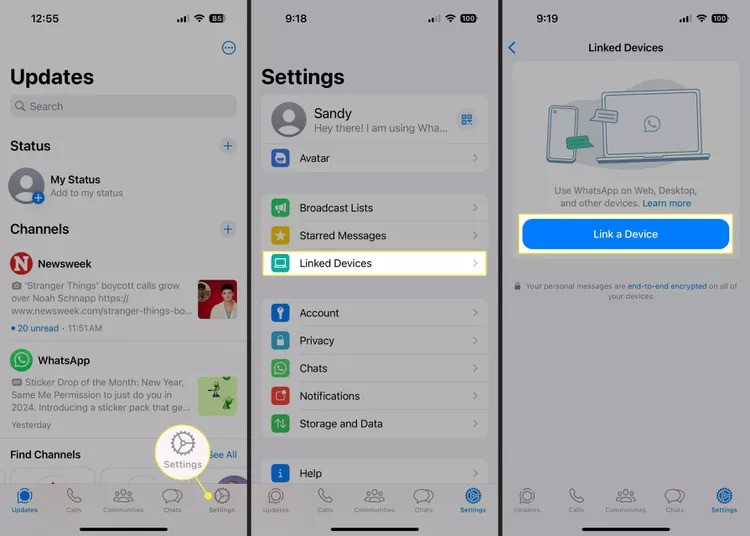
- Bir Cihaz Bağla (Link a Device) seçeneğine dokunun ve istenirse kamera erişimine izin verin.
- Mac’inizde Uygulamalar (Applications) klasörünü açın ve WhatsApp uygulamasını seçerek başlatın.
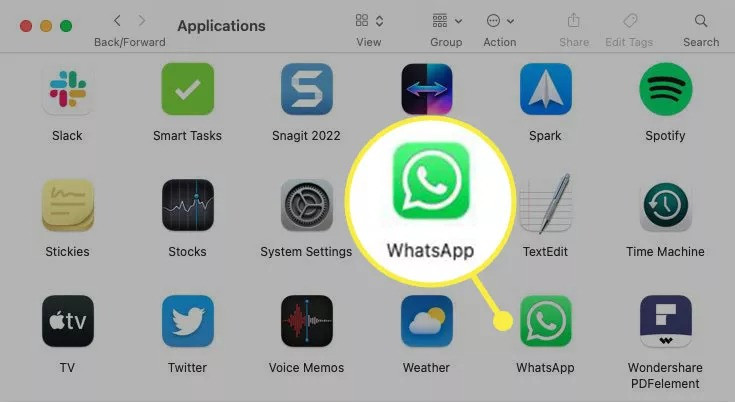
- Başlarken (Get Started) seçeneğine WhatsApp karşılama ekranında tıklayın.
- Bir QR kodu ve kodu nasıl tarayacağınıza dair talimatlar göreceksiniz. Mac’inizdeki WhatsApp penceresindeki QR kodunu taramak için mobil cihazınızı kullanın.
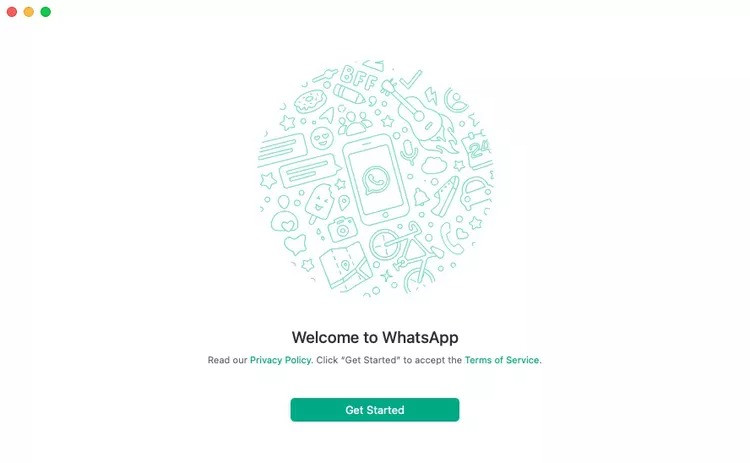
- Kısa bir süreliğine “giriş yapılıyor” (logging in) mesajını göreceksiniz ve Mac’iniz mobil cihazınızda bağlı bir cihaz olarak görüntülenecektir. Daha sonra mobil cihazınızdaki WhatsApp’ı kapatabilirsiniz.
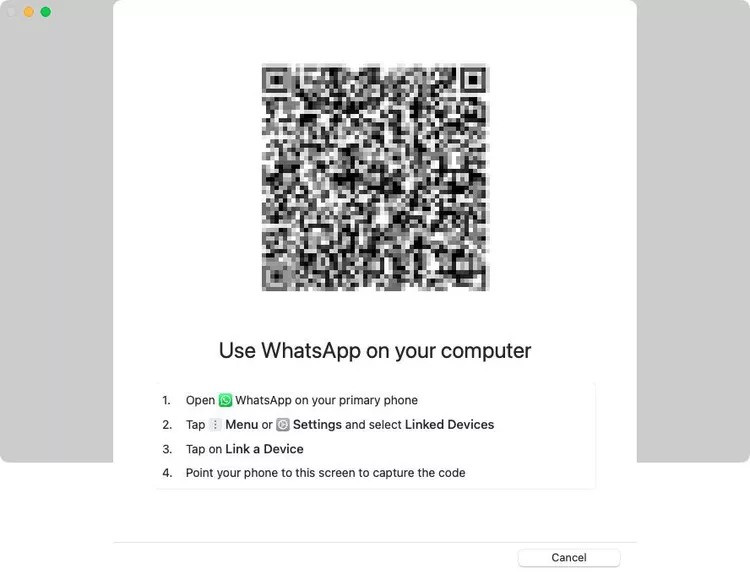
- Mac'inizdeki WhatsApp penceresindeki QR kodu okutmak için mobil cihazınızı kullanın.
- Kısa bir süreliğine “giriş yapılıyor” mesajını göreceksiniz ve Mac’iniz mobil telefonunuzda bağlı bir cihaz olarak görüntülenecektir. Daha sonra mobil cihazınızdaki WhatsApp’ı kapatabilirsiniz.
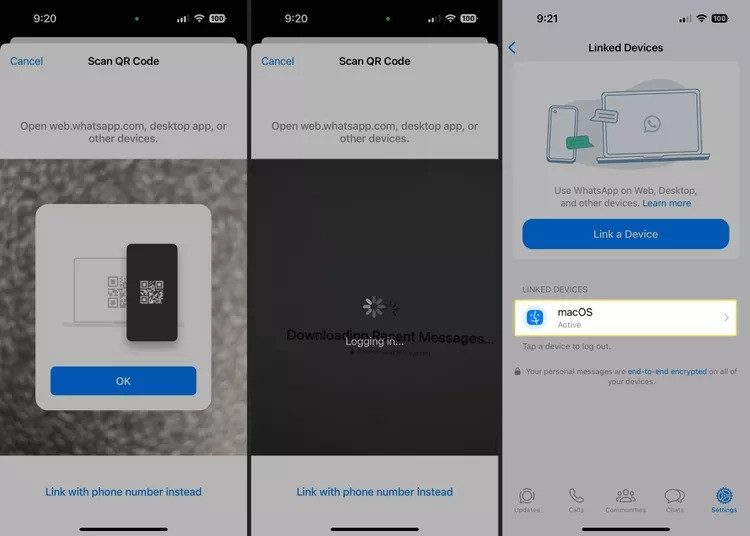
-
Mac’inizde WhatsApp bildirimlerini nasıl görmek istediğinizi seçmek için anahtarları etkinleştirin ve Bitti (Done) seçeneğini seçin.
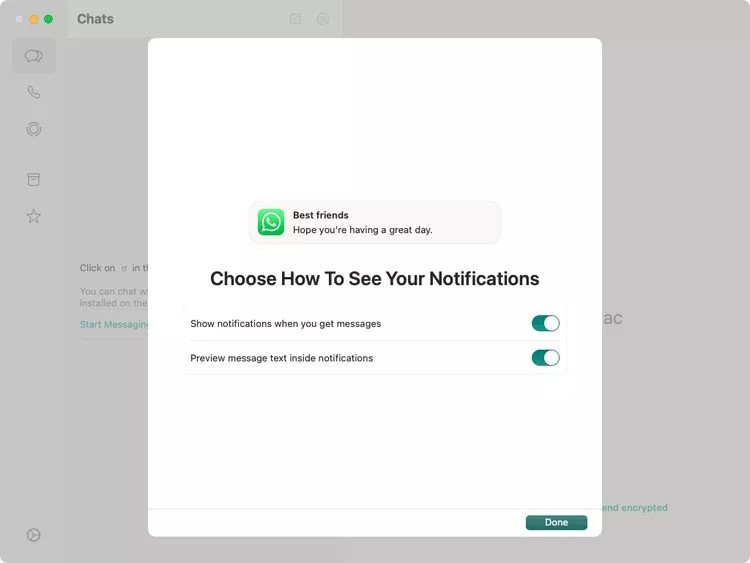
- Artık WhatsApp'ı Mac bilgisayarlarınızda kullanabilirsiniz.
WINDOWS BİLGİSAYARLARA WHATSAPP NASIL YÜKLENİR
- Buraya tıklayarak Microsoft Store mağazasına gidin
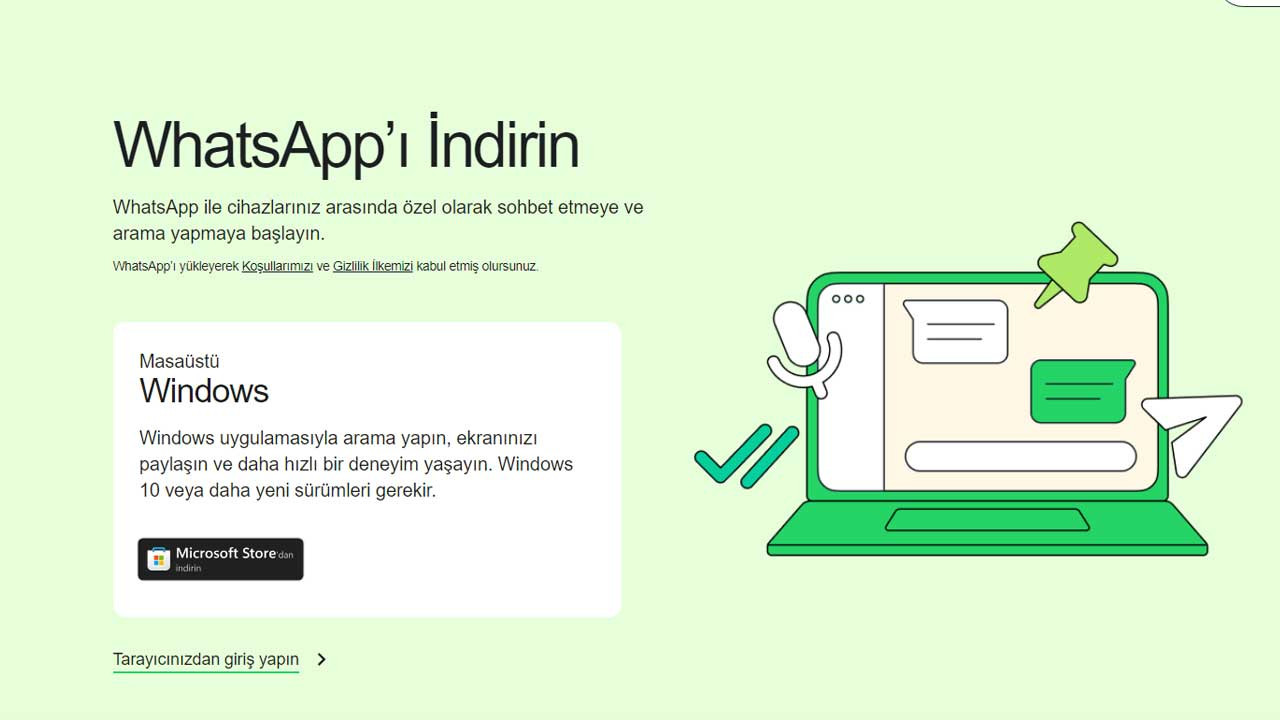
- Ardından WhatsApp uygulamasını bilgisayarınıza indirin
- Kodu mobil cihazlarınızın 'bağlı cihazlar' seçeneğinden okutarak kullanmaya başlayabilirsiniz.